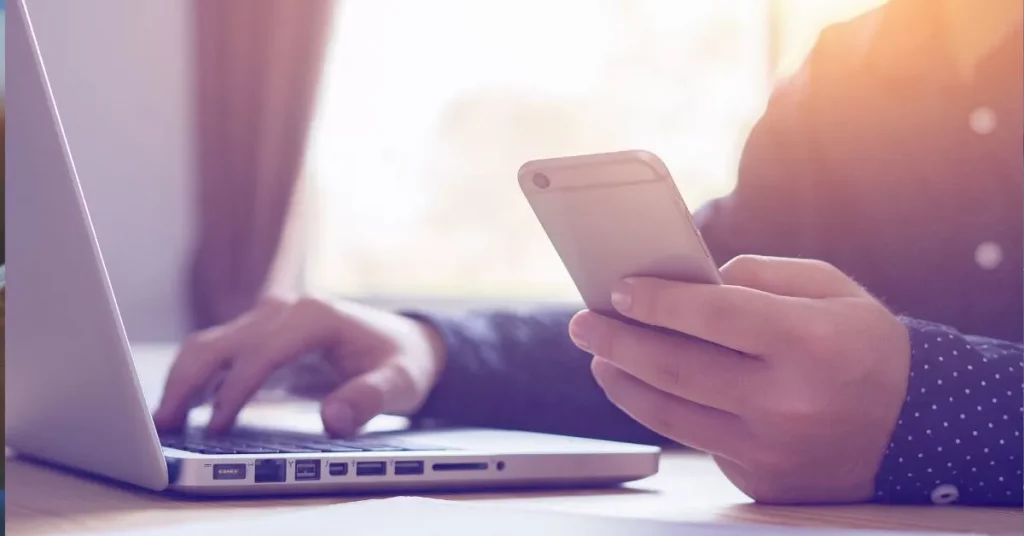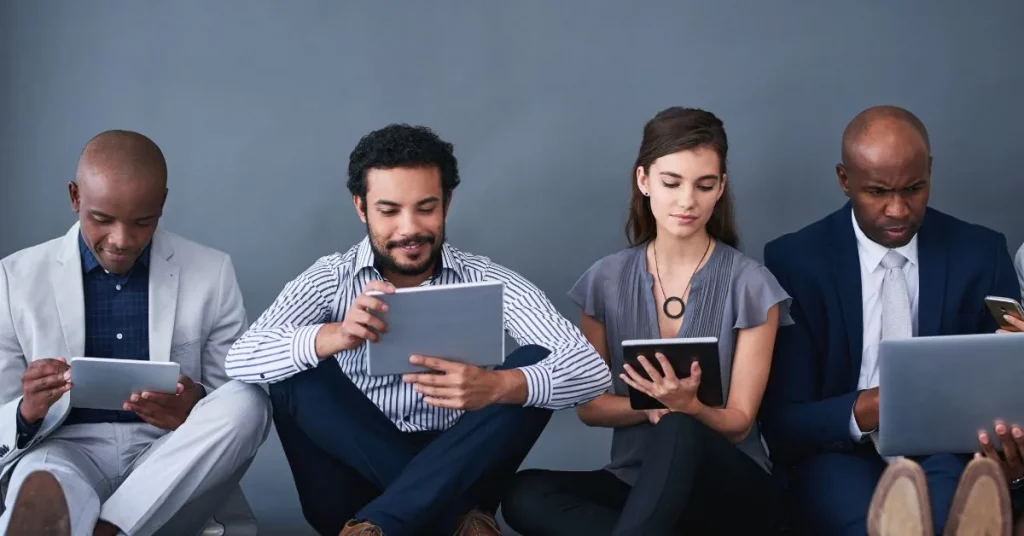هل اشتريت للتو Microsoft Office ولا يمكنك الانتظار حتى يتم تشغيله على جهاز الكمبيوتر الشخصي الذي يعمل بنظام Windows 10؟ هل تتساءل عن كيفية تثبيت Microsoft Office على ويندوز 10 بسلاسة؟ سواء كنت تقوم بتثبيته لأول مرة أو ببساطة تقوم بإعادة تثبيته، فقد وصلت إلى المكان الصحيح!
لا يزال Microsoft Office أحد أقوى أدوات الإنتاجية المتاحة، فهو مليء بالتطبيقات الأساسية مثل Word وExcel وPowerPoint وغيرها، ولكن تثبيته وتفعيله بشكل صحيح على نظام Windows 10 قد يبدو أحياناً مهمة شاقة، خاصةً إذا لم تكن معتاداً على العملية.
لكن لا تقلق – هذا الدليل الشامل حول كيفية تثبيت Microsoft Office على نظام التشغيل Windows 10 سيرشدك خلال كل خطوة، مما يجعل من السهل تثبيت Microsoft Office على جهاز الكمبيوتر الذي يعمل بنظام Windows 10، حتى تتمكن من البدء في استخدام تطبيقاتك المفضلة في أي وقت من الأوقات!
الخطوة 1: احصل على مايكروسوفت أوفيس
أولًا وقبل كل شيء اشترِ Microsoft Office الخاص بك! تأكد من حصولك على منتج أو اشتراك في Microsoft 365. يمكنك اختيار إصدار مستقل، مثل Office 2021. أو اختر اشتراك Microsoft 365، الذي يقدم تحديثات وميزات سحابية رائعة.
نصيحة: مع اشتراك Microsoft 365، ستحصل على آخر التحديثات ويمكنك استخدامها على أجهزة مختلفة!
الخطوة 2: تسجيل الدخول إلى حساب Microsoft الخاص بك
بعد ذلك، قم بزيارة موقع Microsoft على الويب. سجّل الدخول باستخدام حساب Microsoft الخاص بك. ليس لديك حساب؟ لا تقلق! ما عليك سوى إنشاء حساب جديد. تذكر – سيتم ربط هذا الحساب بترخيص Office ومفتاح المنتج الخاص بك.
- انتقل إلى www.office.com وانقر على “تسجيل الدخول”.
- أدخل معلومات حساب Microsoft الخاص بك (أو أنشئ حسابًا جديدًا إذا كنت بحاجة إلى حساب جديد).
الخطوة 3: أدخل مفتاح المنتج الخاص بك
بعد تسجيل الدخول، ابحث عن قسم “الخدمات والاشتراكات”. سترى خيارًا لإدخال مفتاح المنتج الخاص بك إذا كنت قد اشتريت إصدار Office المستقل.
- انقر فوق “تثبيت Office” ثم حدد “لدي مفتاح منتج”.
- اكتب مفتاح المنتج المكون من 25 رقمًا الذي حصلت عليه عند شرائه.
- بعد التحقق، سيتصل Office بحساب Microsoft الخاص بك.
الخطوة 4: تنزيل ملف التثبيت
بمجرد ربط مفتاح المنتج الخاص بك أو إذا كان لديك اشتراك Microsoft 365، اضغط على زر “تثبيت Office”!
اختر الإصدار الذي تريده (32 بت أو 64 بت). يقترح النظام عادةً ما هو الأفضل بالنسبة لك، ولكن لا تتردد في تغيير ذلك إذا لزم الأمر. سيبدأ تنزيل ملف التثبيت.
الخطوة 5: قم بتشغيل برنامج التثبيت
عند انتهاء التنزيل
- افتح المثبت بالنقر المزدوج على الملف الذي تم تنزيله (عادةً ما يكون في مجلد “التنزيلات”).
- إذا انبثقت خاصية التحكم في حساب المستخدم (UAC)، فما عليك سوى النقر على “نعم” للسماح له بإجراء التغييرات.
- سيبدأ التثبيت!
الخطوة 6: التثبيت الكامل
يعمل المثبت بهدوء في الخلفية. يقوم بتنزيل الملفات وتثبيتها. بمجرد الانتهاء، سترى رسالة تفيد بتثبيت Office! قد يستغرق ذلك بضع دقائق – اعتمادًا على مدى سرعة الإنترنت لديك.
الخطوة 7: تنشيط مايكروسوفت أوفيس
بعد انتهاء التثبيت، افتح أي تطبيق Office مثل Word أو Excel.
في المرة الأولى التي تفتح فيها أحد التطبيقات، ستحتاج إلى تنشيط Office. انقر فوق “تسجيل الدخول” وقم بتسجيل الدخول إلى حساب Microsoft المرتبط بمفتاح المنتج أو اشتراكك. اتبع أي مطالبات لإكمال التفعيل.
الخطوة 8: إعداد OneDrive (اختياري)
إذا كنت تستخدم Microsoft 365، ففكر في إعداد OneDrive. إنها خدمة التخزين السحابي من مايكروسوفت، وتساعدك على تخزين المستندات عبر الإنترنت حتى تتمكن من الوصول إليها من جميع أنواع الأجهزة.
عندما يُطلب منك ذلك، انقر فوق “إعداد OneDrive” واتبع التعليمات!
الخطوة 9: تخصيص إعدادات مكتبك (اختياري)
بمجرد تنشيط Office، لا تتردد في تغيير بعض الإعدادات مثل التحديثات التلقائية أو السمات!
- للتحديثات التلقائية: انتقل إلى “ملف”> “الحساب”> “خيارات التحديث” ثم حدد “تمكين التحديثات”. هذا يبقي الأمور حديثة وآمنة!
- لتغيير السمات: ابحث ضمن “ملف”> “الحساب”> “سمة المكتب”.
الخطوة 10: استمتع باستخدام مايكروسوفت أوفيس عمل رائع!
لقد حصلت على Microsoft Office مثبتًا على جهاز الكمبيوتر الشخصي الذي يعمل بنظام Windows 10 – إنه جاهز للعمل! افتح Word و Excel و PowerPoint والتطبيقات الأخرى من قائمة ابدأ متى احتجت إليها.
استكشاف مشكلات التثبيت وإصلاحهاإذا حدث خطأ ما أثناء التثبيت، فإليك بعض الإصلاحات السريعة:
- هل علقت أثناء التثبيت؟ تحقق من أن اتصالك بالإنترنت جيد أو أعد تشغيل برنامج التثبيت.
- مشاكل في التفعيل؟ تأكد من أنك تستخدم حساب Microsoft الصحيح المتصل بمفتاح المنتج الخاص بك.
- مشاكل التوافق؟ تأكد من استيفاء الكمبيوتر لمتطلبات إصدار Office الذي تقوم بتثبيته.
الخاتمة
يعد فهم كيفية تثبيت Microsoft Office على نظام التشغيل Windows 10 أمرًا ضروريًا للوصول إلى جميع التطبيقات القوية التي يقدمها. سواء كان هذا هو التثبيت الأول أو إعادة التثبيت، يمنحك هذا الدليل طريقة سهلة للتشغيل في أسرع وقت. كل خطوة من تنزيل المثبت إلى تشغيل البرنامج تضمن لك إعداداً ناجحاً. والآن بعد أن انتهيت من تثبيت Microsoft Office على جهاز الكمبيوتر الشخصي الذي يعمل بنظام Windows 10، أصبحت جاهزاً للتعامل مع المستندات والعروض التقديمية وجداول البيانات وغيرها. استمتع بتحسينات الإنتاجية وقم بتحديث مجموعة Office الخاصة بك للحصول على الأداء الأمثل!